Thông tin liên hệ
- 036.686.3943
- admin@nguoicodonvn2008.info

Nhiều người ghét việc nhìn thấy các shortcut ứng dụng làm lộn xộn desktop, nên đã xóa hết chúng và chỉ ghim những ứng dụng thường dùng nhất vào Taskbar. Vấn đề là họ vẫn cần mở các ứng dụng, thư mục và file khác suốt cả ngày. Menu Start của Windows hoạt động tốt, nhưng nó khá cồng kềnh. Mỗi khi mở một cửa sổ, họ phải di chuyển con trỏ xuống cuối màn hình, nhấp vào biểu tượng Windows và bắt đầu tìm kiếm.
Đó là lúc cần tìm kiếm một launcher tốt hơn và cuối cùng đã loại bỏ hoàn toàn menu Start. PowerToys Command Palette đã trở thành công cụ quen thuộc của nhiều người. Nó miễn phí, được Microsoft hỗ trợ, tích hợp nhiều tiện ích mở rộng hữu ích và giúp desktop gọn gàng hơn. Một shortcut nhanh sẽ mở ra ngay lập tức, tìm thấy những gì bạn cần và hòa hợp với Windows một cách tự nhiên đến mức nó giống như một tính năng mặc định. Giờ đây, bạn có một desktop gọn gàng và truy cập nhanh chóng vào mọi thứ mình cần.
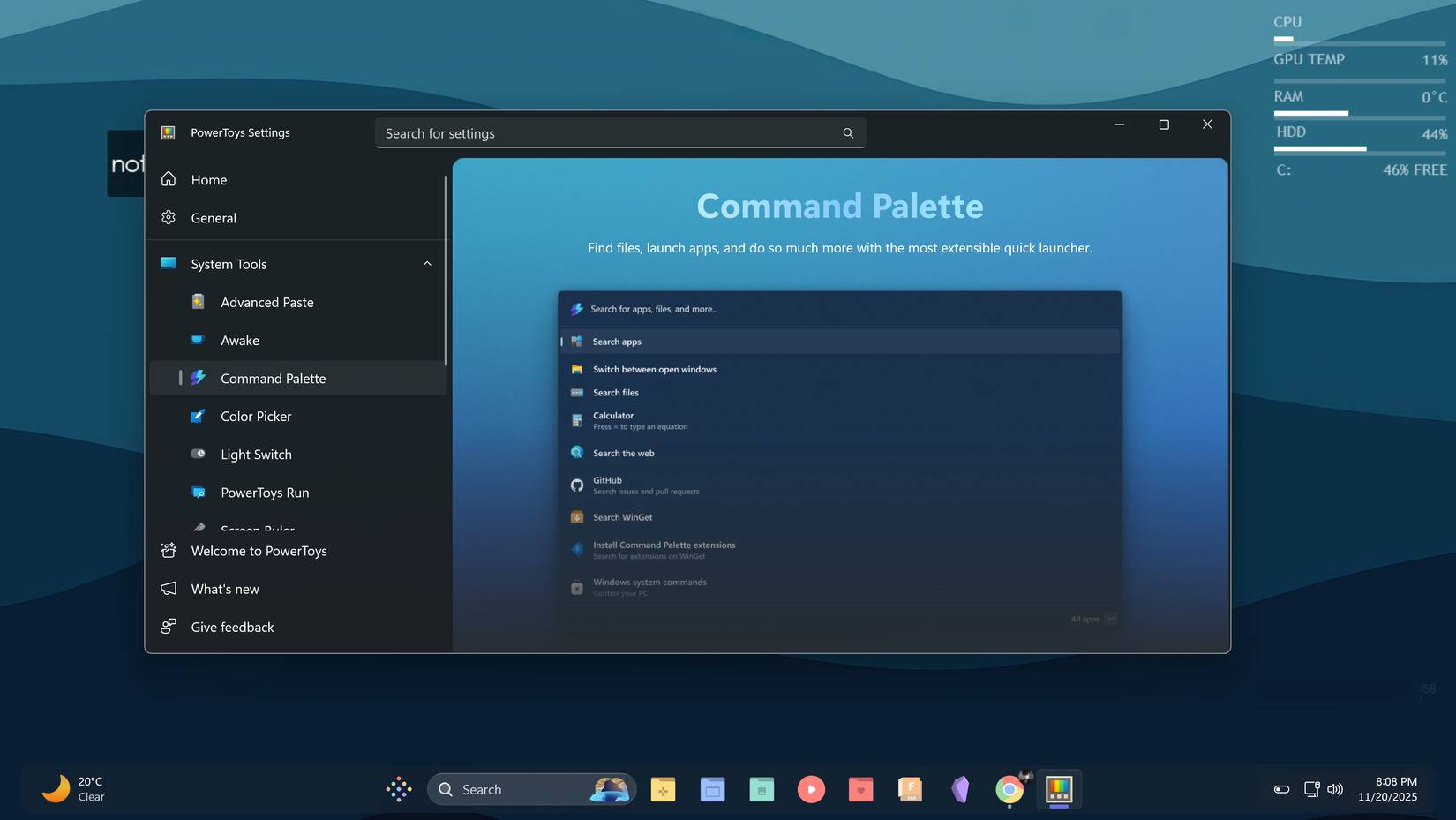
Mọi người đã sử dụng các launcher như Keypirinha, Everything và Wox trước đây. Tất cả chúng đều là những công cụ mạnh mẽ và có khả năng cấu hình cao. Nhưng sau khi thiết lập Windows và cài đặt PowerToys, họ nhận ra Command Palette cung cấp chính xác những gì mình muốn.
PowerToys là một trong những tiện ích đầu tiên nên cài đặt trên mọi máy tính Windows, điều đó có nghĩa là Command Palette tự động có sẵn trên tất cả các thiết bị. Không cần trình cài đặt riêng. Không cần thiết lập phức tạp. Chỉ cần mở cài đặt PowerToys, tìm Command Palette trong danh sách và bật nó lên.
Vì Microsoft phát triển công cụ này, nó được cập nhật liên tục, hỗ trợ đáng tin cậy và tích hợp mượt mà với Windows. Nó mang lại cảm giác như một launcher gốc vì nó hoạt động như một tính năng tích hợp sẵn. Lý do mọi người thích Command Palette rất đơn giản. Nó quá đủ cho nhu cầu của những ai không muốn tùy chỉnh quá nhiều hoặc hàng tá tiện ích mở rộng. Họ chỉ cần một launcher hoạt động đáng tin cậy và gọn gàng. PowerToys Command Palette hoàn toàn phù hợp với điều đó.
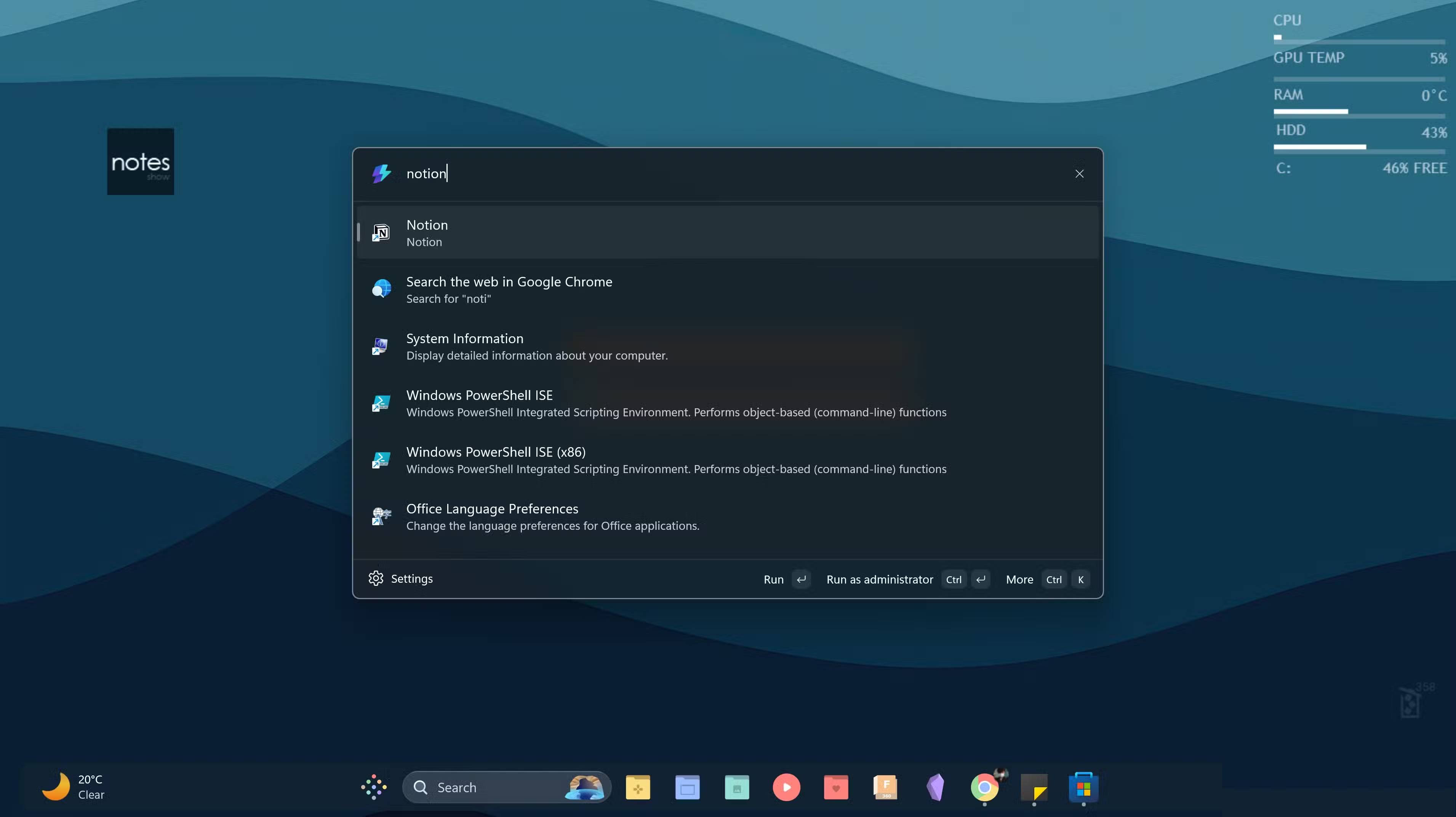
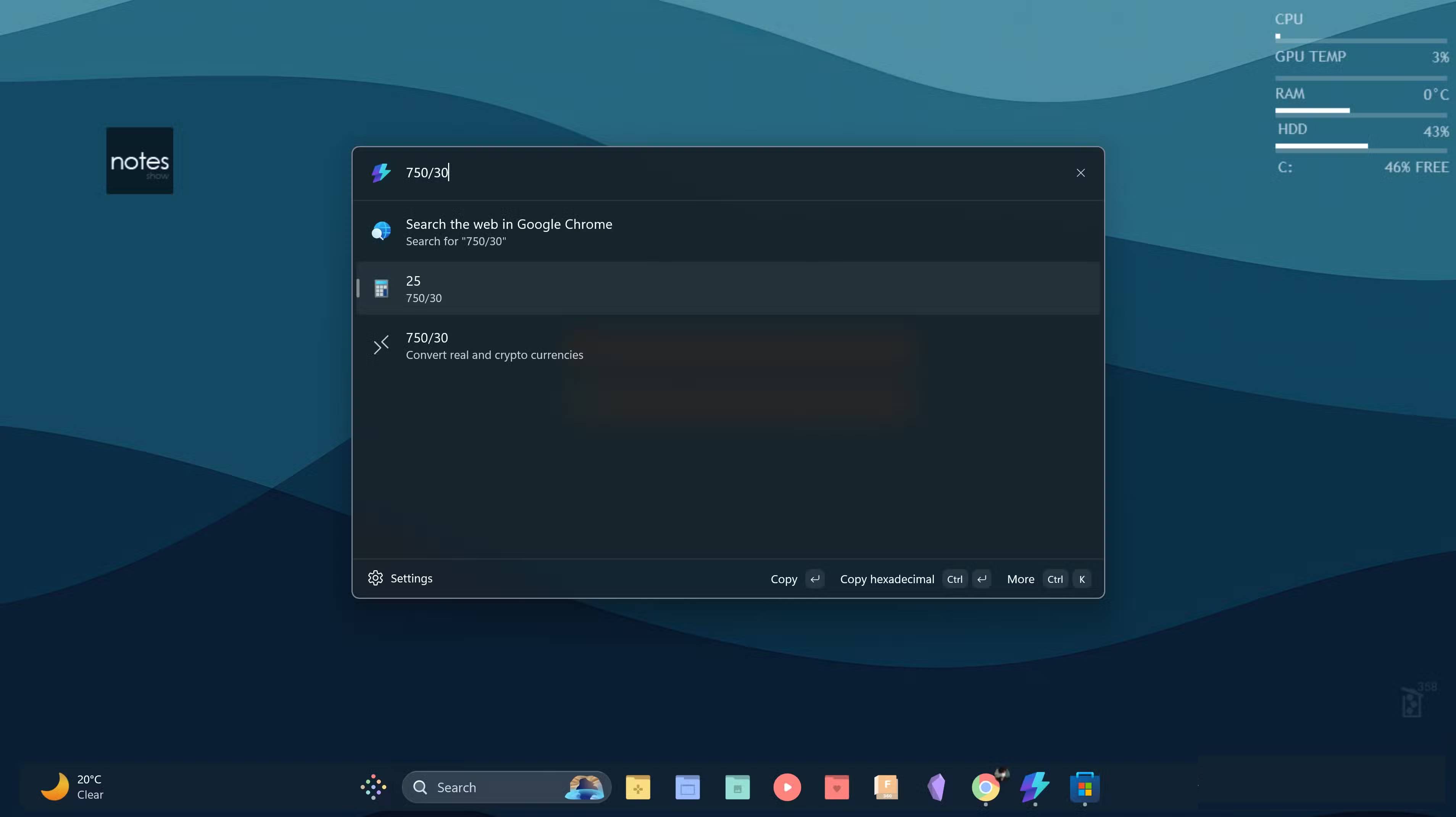
Công cụ tìm kiếm mặc định của Windows khiến người dùng phát điên. Bạn gõ những gì mình đang tìm kiếm và một nửa số lần nó hiển thị kết quả web thay vì ứng dụng hoặc thư mục trên máy tính của mình. Mặc dù tìm kiếm web là một trong những tính năng nhiều người luôn tắt trên máy tính Windows mới, nhưng nó dường như luôn bật sau mỗi lần cập nhật. Vì vậy, thay vì phải vật lộn với hệ thống, hãy sử dụng Command Palette. Bạn gõ ứng dụng hoặc file của mình, nó sẽ tìm thấy chúng ngay lập tức và chỉ cần nhấn Enter. Không có gì bất ngờ. Không có kết quả Bing khi bạn chỉ muốn khởi chạy Notepad.
Bạn có thể thu gọn Taskbar và đặt hai thanh tìm kiếm trên desktop khi thiết lập Windows, vì vậy việc thêm một launcher hiển thị khác là không cần thiết. Command Palette giải quyết vấn đề đó một cách gọn gàng bằng cách sử dụng tổ hợp phím mặc định, Windows + Alt + Dấu cách. Chỉ cần chạm 3 ngón tay gần cuối bàn phím, nó sẽ hiện ra ngay lập tức. Không cần chuột và không có thêm bất kỳ sự lộn xộn nào.
Các tiện ích mở rộng được kích hoạt sẵn giúp trải nghiệm tốt hơn nữa. Tìm kiếm file, tìm kiếm web, máy tính và khám phá ứng dụng WinGet là những tiện ích được sử dụng nhiều nhất. Ngoài các tính năng tích hợp sẵn, nhiều người cũng đã thêm một vài tiện ích mở rộng từ Microsoft Store. Currency Converter sẵn sàng cho những lúc bạn cần chuyển đổi giữa các loại tiền tệ khác nhau. Browser Bookmark Search giúp tìm kiếm các liên kết đã lưu, và Unit Converter xử lý những phép đo nhanh chóng. Việc cài đặt rất đơn giản. Bạn không cần khởi động lại hệ thống và không có xung đột nào với các phần mềm khác. Mọi thứ đều hòa hợp với Windows một cách tự nhiên.
Thiết kế trực quan là điểm nhấn cuối cùng khiến việc sử dụng trở nên thú vị. Command Palette trông gọn gàng và hiện đại mà không quá hào nhoáng. Giao diện phù hợp với phong cách Windows 11 đến mức tạo cảm giác như một ứng dụng gốc, điều mà Microsoft nên tích hợp vào hệ điều hành ngay từ đầu.
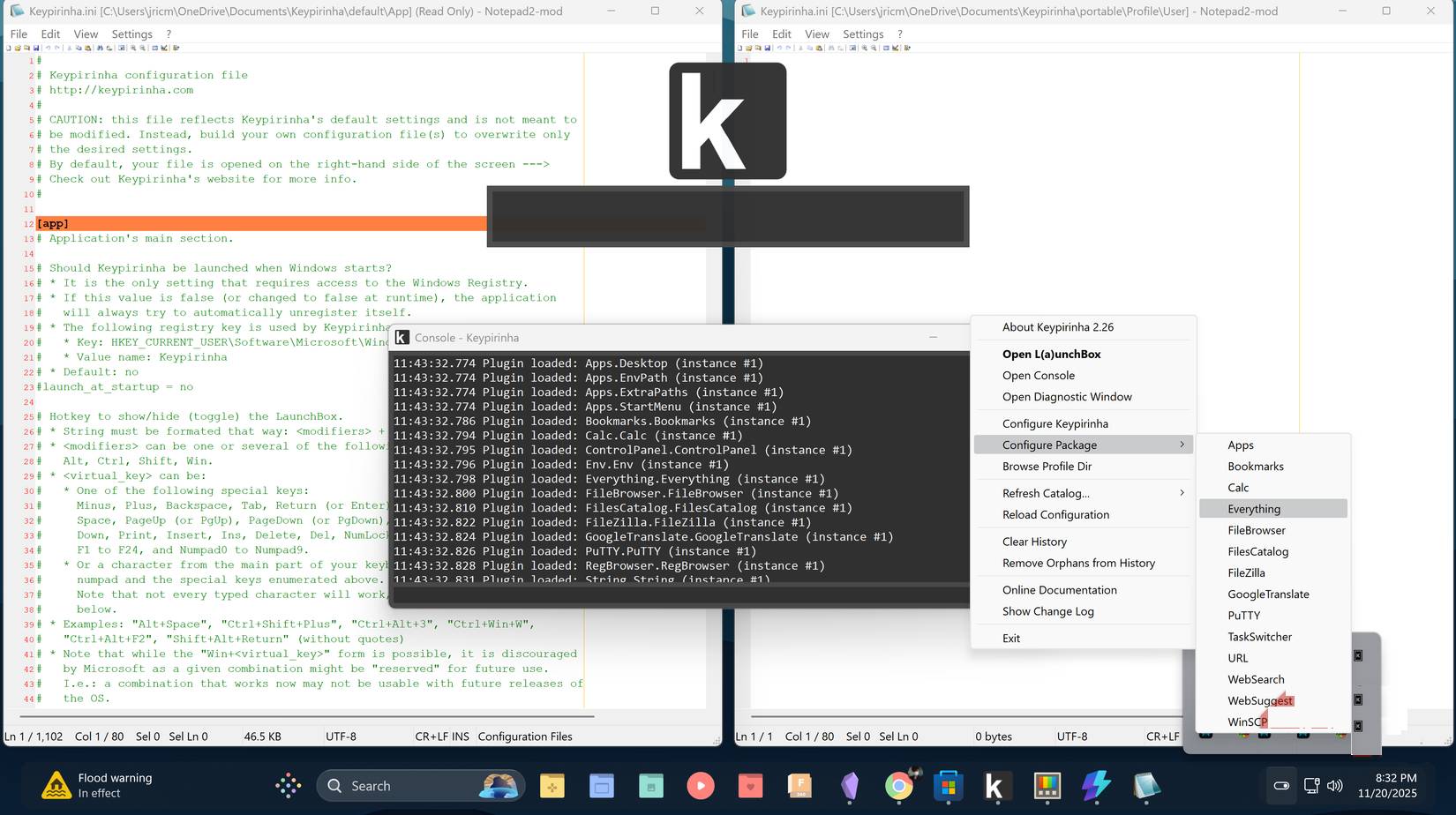
Command Palette không có khả năng tùy chỉnh sâu như các launcher của bên thứ ba khác. Nếu bạn muốn tùy chỉnh mọi thứ về cách launcher hoạt động, xây dựng các cấu hình tùy chỉnh mở rộng hoặc tạo hàng tá shortcut và quy trình làm việc cá nhân, những công cụ khác cung cấp tính linh hoạt hơn đáng kể. Chúng có thể được tùy chỉnh và mở rộng theo những cách mà Command Palette không hỗ trợ.
Có thể bạn đang chạy các quy trình làm việc tự động phức tạp hoặc cần launcher được điều chỉnh theo một quy trình rất cụ thể. Nếu đúng như vậy, Command Palette có thể sẽ không phù hợp. Bạn có thể muốn thử các lựa chọn thay thế như Keypirinha, tốc độ cũng nhanh nhưng cung cấp những tùy chọn tùy chỉnh sâu.
Đối với một số người, Command Palette đã đáp ứng mọi nhu cầu của họ. Hầu hết các ứng dụng thường dùng đều được ghim vào Taskbar, và họ chỉ thỉnh thoảng mới sử dụng launcher. Điều quan trọng là có một thứ gì đó tích hợp hoàn hảo với hệ thống, hoạt động ngay lập tức, luôn đáng tin cậy và đơn giản hóa mọi thứ mà không cần thêm thắt.
Nguồn tin: Quantrimang.com:
Ý kiến bạn đọc
Những tin mới hơn
Những tin cũ hơn
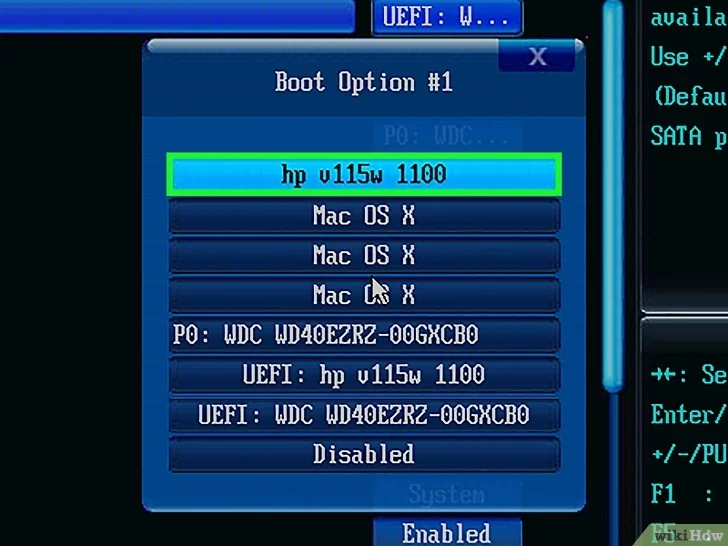 Cách tạo USB Boot, USB cài Windows bằng Rufus
Cách tạo USB Boot, USB cài Windows bằng Rufus
 Hướng dẫn tắt Microsoft Family Safety trên Windows
Hướng dẫn tắt Microsoft Family Safety trên Windows
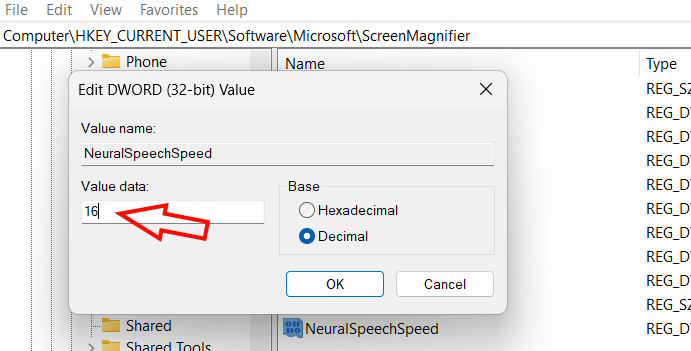 Cách đổi tốc độ giọng nói Magnifier Windows 11
Cách đổi tốc độ giọng nói Magnifier Windows 11
 Những câu nói hay về tinh thần trách nhiệm trong cuộc sống
Những câu nói hay về tinh thần trách nhiệm trong cuộc sống
 Như thế nào là thanh xuân rực rỡ?
Như thế nào là thanh xuân rực rỡ?
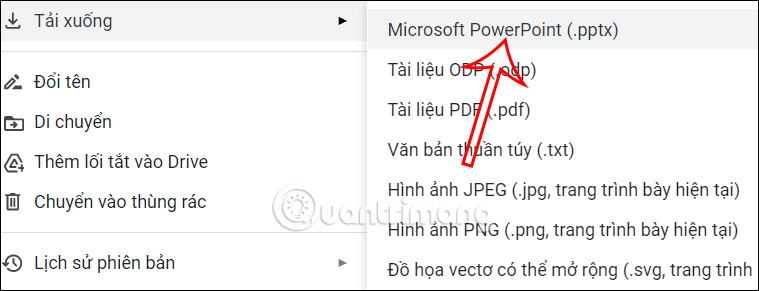 Cách chuyển Google slide sang PowerPoint
Cách chuyển Google slide sang PowerPoint
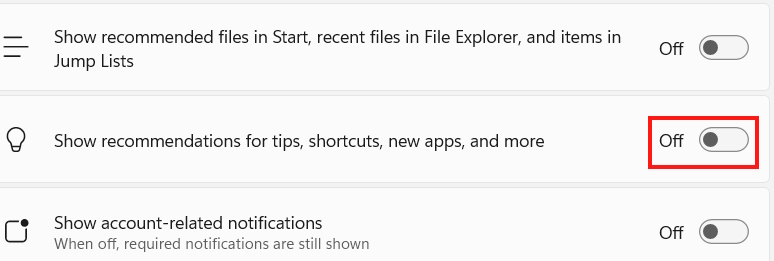 Cách ngăn Windows 11 theo dõi bạn
Cách ngăn Windows 11 theo dõi bạn
 7 điều bạn nên kiểm tra trước khi mua bất kỳ ổ SSD NVMe nào
7 điều bạn nên kiểm tra trước khi mua bất kỳ ổ SSD NVMe nào
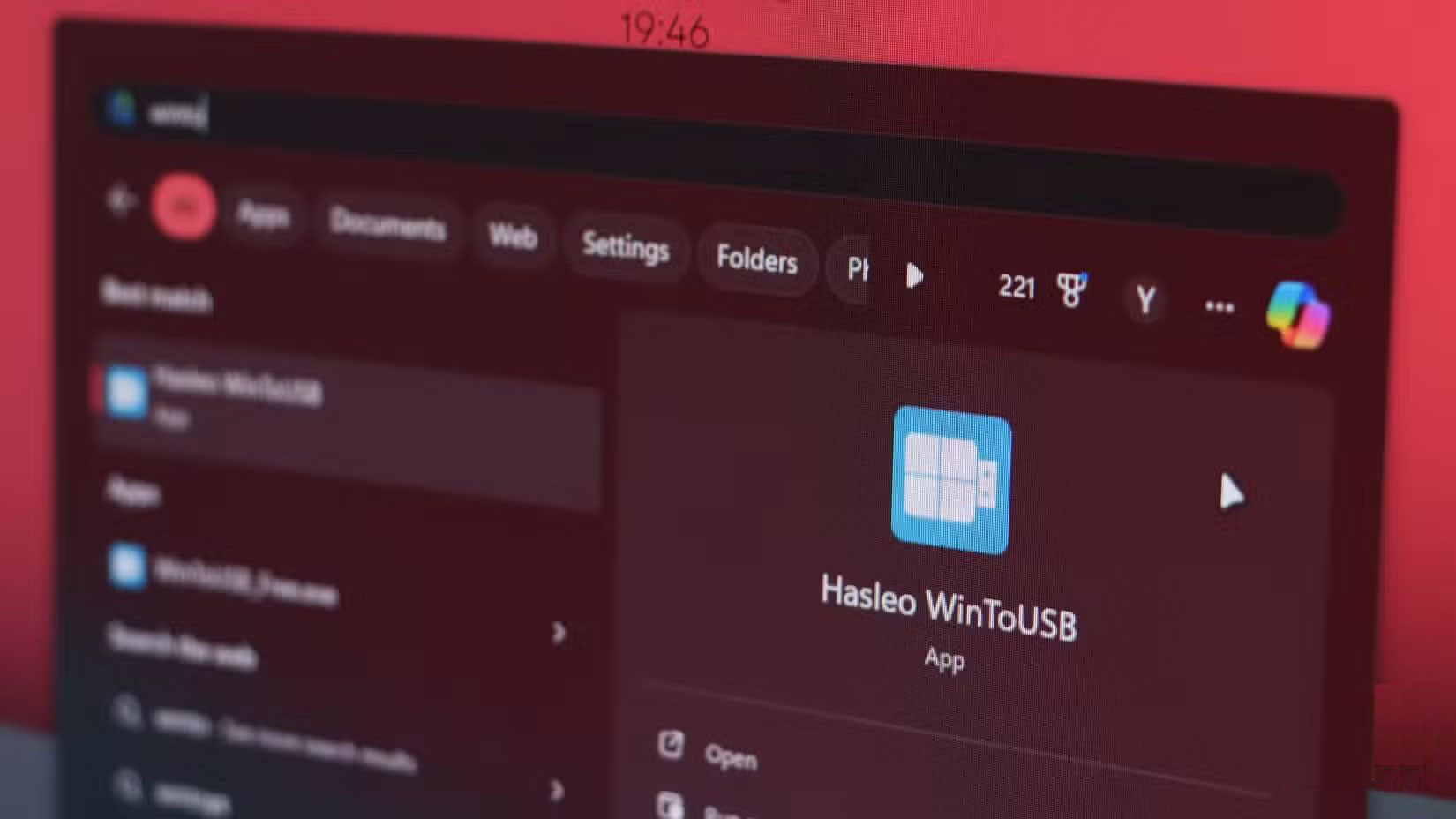 Cách sao chép thiết lập Windows để mang theo quy trình làm việc đến bất cứ đâu
Cách sao chép thiết lập Windows để mang theo quy trình làm việc đến bất cứ đâu
 5 cách truy cập Internet khi nhà mạng gặp sự cố
5 cách truy cập Internet khi nhà mạng gặp sự cố
 Cách sửa lỗi 0x0000011b khi in qua mạng trên Windows 11
Cách sửa lỗi 0x0000011b khi in qua mạng trên Windows 11
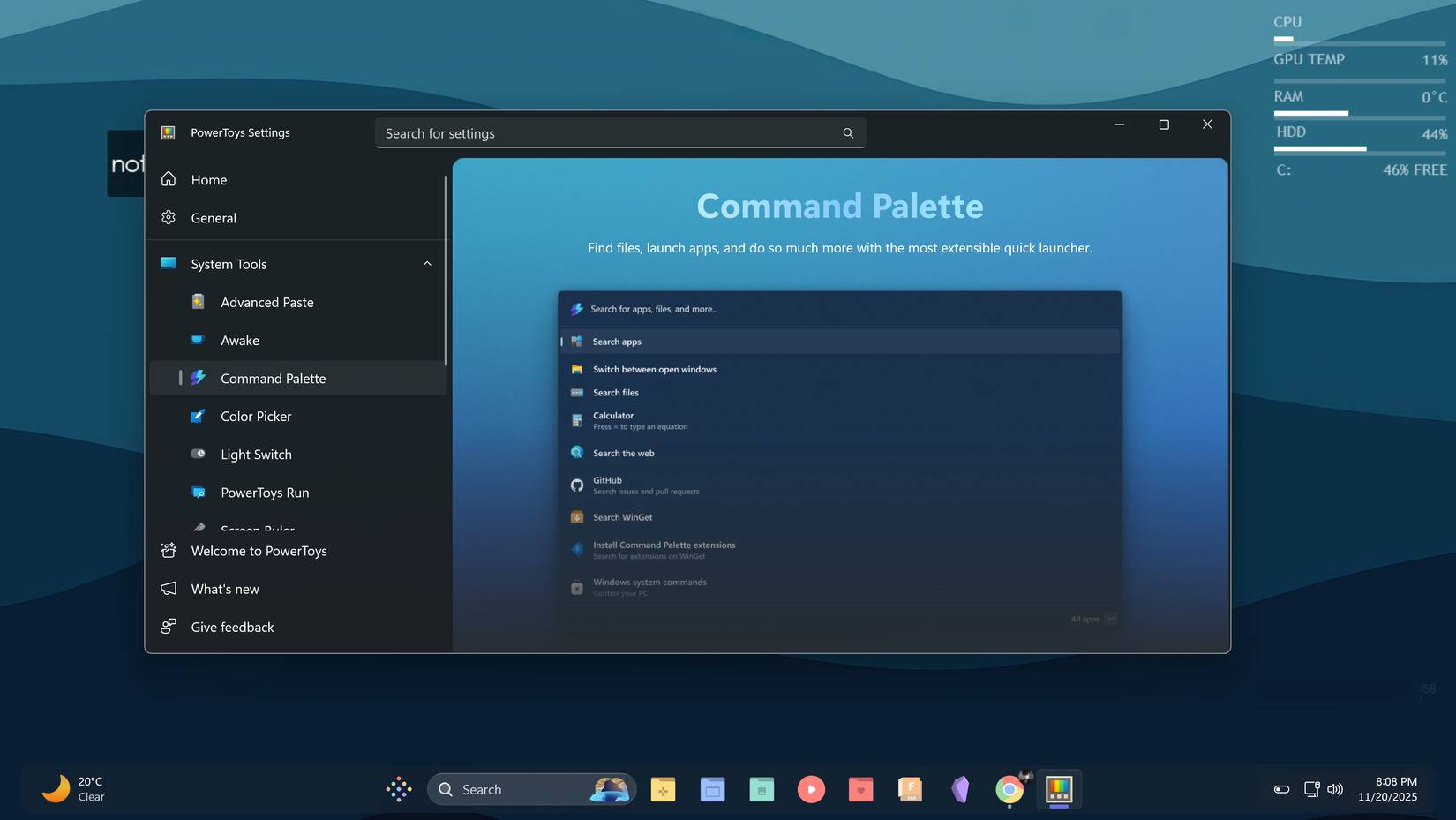 Vì sao nhiều người ngừng sử dụng menu Start của Windows sau khi tìm thấy PowerToys Command Palette?
Vì sao nhiều người ngừng sử dụng menu Start của Windows sau khi tìm thấy PowerToys Command Palette?
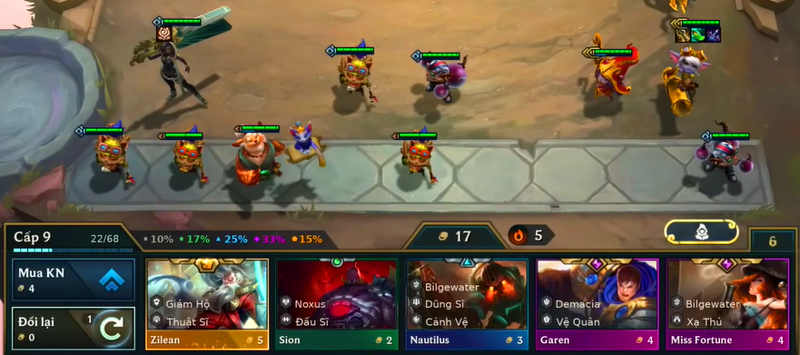 Hướng dẫn tải LOL PBE, tạo tài khoản PBE DTCL mùa 16
Hướng dẫn tải LOL PBE, tạo tài khoản PBE DTCL mùa 16
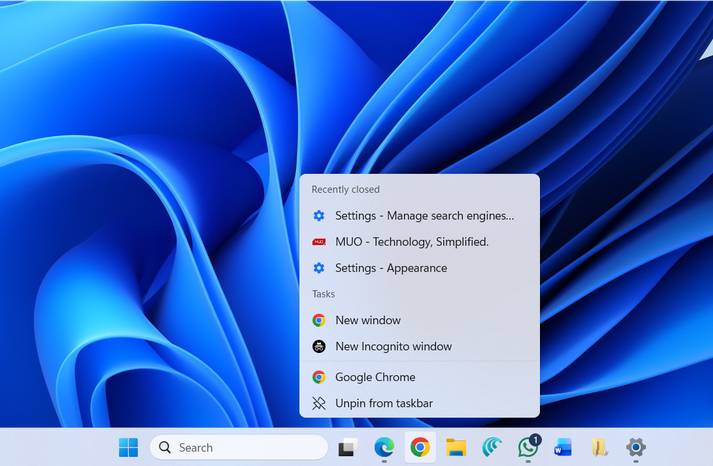 5 tính năng Taskbar ẩn hữu ích trên Windows 11
5 tính năng Taskbar ẩn hữu ích trên Windows 11
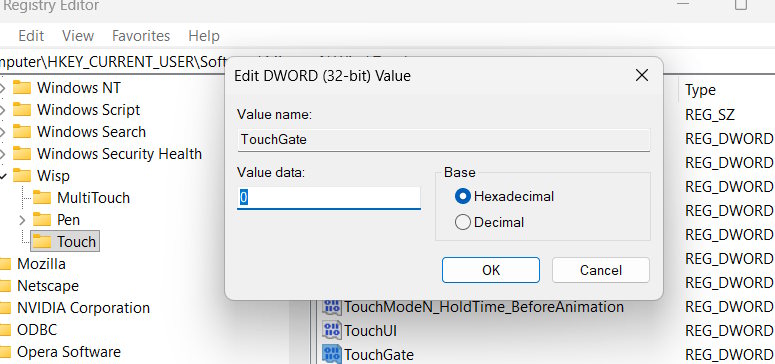 Cách vô hiệu hóa màn hình cảm ứng Windows 11
Cách vô hiệu hóa màn hình cảm ứng Windows 11
 Giọt mực của lòng tin – lớp bụi phai màu – nhưng không gục ngã
Giọt mực của lòng tin – lớp bụi phai màu – nhưng không gục ngã
 Hạnh phúc vẫn có mỗi ngày
Hạnh phúc vẫn có mỗi ngày
 Thói quen lề mề
Thói quen lề mề
 10 bài học sâu sắc về cuộc đời chúng ta sẽ học được từ thầy cô giáo
10 bài học sâu sắc về cuộc đời chúng ta sẽ học được từ thầy cô giáo
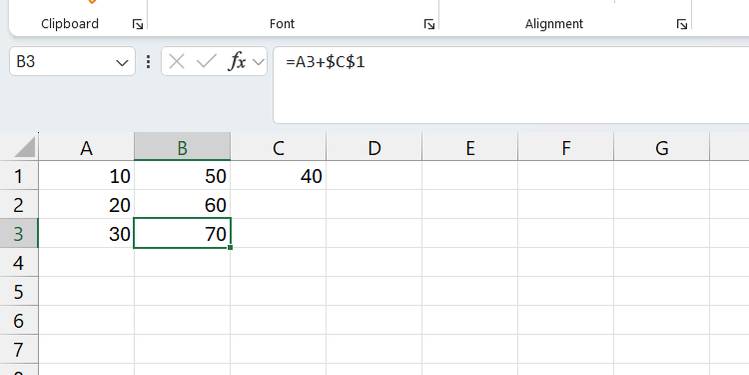 5 lỗi Excel có thể khiến bạn mất thời gian và tiền bạc
5 lỗi Excel có thể khiến bạn mất thời gian và tiền bạc
